전체 글에 해당하는 글 260건
-
헤이홈 스마트 조명 스위치(2선식, Zigbee, 중성성 없음)62022.04.21
 수성비전자방입니다. 오랜만에 글을 올리네요. 그동안 제가 바빴습니다. 사실 지금도 바쁜데 이 글은 바빠지기 전에 쓴 글입니다. 그동안 올리지 않았을 뿐. 지난 3월에 제 방 전등 스위치를 스마트 스위치로 교체했습니다. 옛날에는 '그냥 전등 앞에 가서 손으로 켰다 끄면 되지, 굳이 스마트 스위치가 있어야 할까?'라는 생각을 했었는데, 가끔은 폰으로 켰다 껐다 하고 싶더라고요. 제가 선택한 제품은 헤이홈 스마트 조명 스위치이며, Zigbee 방식이고, 중성선이 없는 2선식 제품입니다. 참고로 헤이홈은 영어로 'Hej Home'입니다. 그리고 한 가지 말씀드리자면, 스크린샷도 3월에 찍은 거라서 앱 화면이 현재와 살짝 다를 수 있습니다. 양해 부탁드립니다. 목차 1. 제품 구매 2..
수성비전자방입니다. 오랜만에 글을 올리네요. 그동안 제가 바빴습니다. 사실 지금도 바쁜데 이 글은 바빠지기 전에 쓴 글입니다. 그동안 올리지 않았을 뿐. 지난 3월에 제 방 전등 스위치를 스마트 스위치로 교체했습니다. 옛날에는 '그냥 전등 앞에 가서 손으로 켰다 끄면 되지, 굳이 스마트 스위치가 있어야 할까?'라는 생각을 했었는데, 가끔은 폰으로 켰다 껐다 하고 싶더라고요. 제가 선택한 제품은 헤이홈 스마트 조명 스위치이며, Zigbee 방식이고, 중성선이 없는 2선식 제품입니다. 참고로 헤이홈은 영어로 'Hej Home'입니다. 그리고 한 가지 말씀드리자면, 스크린샷도 3월에 찍은 거라서 앱 화면이 현재와 살짝 다를 수 있습니다. 양해 부탁드립니다. 목차 1. 제품 구매 2..
-
티스토리 에디터 제목1~3, 본문1~3은 무엇일까?52022.03.30
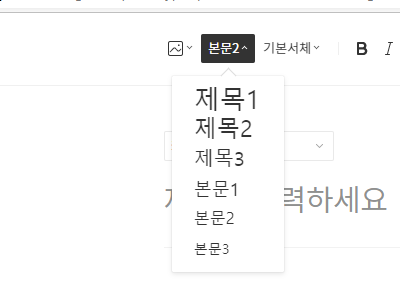 수성비전자방입니다. 티스토리 글을 쓸 때 에디터의 왼쪽 위에서 제목1~3, 본문1~3 중에서 하나를 선택하실 수 있습니다. 글자 크기를 선택하는 것이 아니라 제목1~3, 본문1~3으로 나온 것 중 하나를 고르는 게 어색하신 분들도 있을 것입니다. 어떤 분들은 이것을 잘 이해하지 못해서 잘 활용 못하시는 분도 있더라고요. 오늘 제가 설명해 드리겠습니다. 목차 1. 티스토리 에디터 기본모드 2. 마크다운 3. ★필독★HTML 4. 제대로 활용하려면 스킨의 CSS를 수정해야 합니다. 티스토리 에디터 기본모드에서의 사용법을 알려드리고, 그것들이 마크다운 모드, HTML 모드에서 각각 어떻게 나타나는지 보겠습니다. 마크다운에서 제목1~3을 고르는 방법 또한 2번 문단에서 소개합니다. 1. 티스토리 에디터 기본모드..
수성비전자방입니다. 티스토리 글을 쓸 때 에디터의 왼쪽 위에서 제목1~3, 본문1~3 중에서 하나를 선택하실 수 있습니다. 글자 크기를 선택하는 것이 아니라 제목1~3, 본문1~3으로 나온 것 중 하나를 고르는 게 어색하신 분들도 있을 것입니다. 어떤 분들은 이것을 잘 이해하지 못해서 잘 활용 못하시는 분도 있더라고요. 오늘 제가 설명해 드리겠습니다. 목차 1. 티스토리 에디터 기본모드 2. 마크다운 3. ★필독★HTML 4. 제대로 활용하려면 스킨의 CSS를 수정해야 합니다. 티스토리 에디터 기본모드에서의 사용법을 알려드리고, 그것들이 마크다운 모드, HTML 모드에서 각각 어떻게 나타나는지 보겠습니다. 마크다운에서 제목1~3을 고르는 방법 또한 2번 문단에서 소개합니다. 1. 티스토리 에디터 기본모드..
-
Windows 11 부팅음 끄기22022.03.19
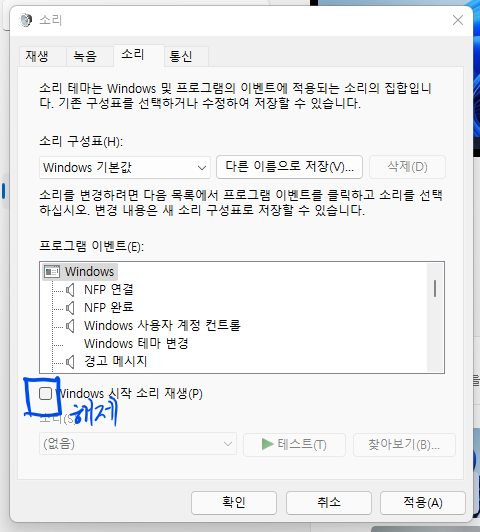 수성비전자방입니다. Windows 8~10은 부팅음(Booting Sound)이 없었는데요, Windows 11에서 부팅음이 다시 생겼습니다. 집에서 혼자 컴퓨터를 사용한다면 부팅음은 매력적이지만, 학교에서 사용한다거나 도서관에서 사용한다거나 몰컴을 한다거나(-_-..) 하면 부팅음은 민망하죠. 오늘은 이 부팅음을 꺼버리는 방법을 알아보겠습니다. 1. 바탕화면을 오른쪽 클릭하면 나오는 메뉴에 '개인 설정'이 있습니다. 개인 설정으로 들어갑니다. 2. 테마로 들어갑니다. 3. 소리를 클릭합니다. 4. Windows 시작 소리 재생을 체크 해제하고 확인을 클릭해 주시면 됩니다. 이제 컴퓨터를 켤 때 부팅음이 나지 않게 됩니다. 제 글을 읽어 주셔서 감사합니다. 다음에 만나요!
수성비전자방입니다. Windows 8~10은 부팅음(Booting Sound)이 없었는데요, Windows 11에서 부팅음이 다시 생겼습니다. 집에서 혼자 컴퓨터를 사용한다면 부팅음은 매력적이지만, 학교에서 사용한다거나 도서관에서 사용한다거나 몰컴을 한다거나(-_-..) 하면 부팅음은 민망하죠. 오늘은 이 부팅음을 꺼버리는 방법을 알아보겠습니다. 1. 바탕화면을 오른쪽 클릭하면 나오는 메뉴에 '개인 설정'이 있습니다. 개인 설정으로 들어갑니다. 2. 테마로 들어갑니다. 3. 소리를 클릭합니다. 4. Windows 시작 소리 재생을 체크 해제하고 확인을 클릭해 주시면 됩니다. 이제 컴퓨터를 켤 때 부팅음이 나지 않게 됩니다. 제 글을 읽어 주셔서 감사합니다. 다음에 만나요!
-
[수성비전자방 2022 스킨 수정기록]4. description 삭제 및 스킨 적용2022.03.12
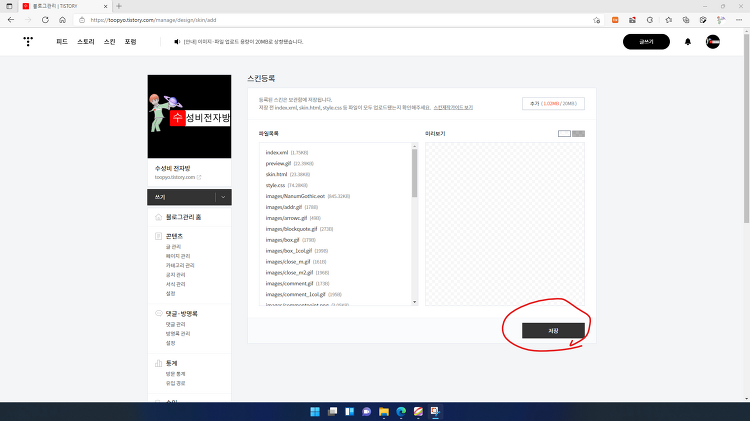 수성비전자방입니다. 드디어 수성비전자방 2022 스킨 수정기록 시리즈 마지막 화입니다. 오늘 할 내용은 description 삭제 및 스킨 적용입니다. 스킨 적용까지 하고 나면 드디어 그동안의 소스코드 수정의 실체(?)를 보게 되는 것입니다! 목차 1. 엠원리액트 사이드바, 메뉴바 수정 2. 헤더, 댓글, 방명록, 이웃 및 구독 3. 글 목록(본문 미리보기), 본문 4. description 삭제 및 스킨 적용(현재 글) 4.1. description 삭제, 검색 엔진 메타태그 4.2. 스킨 적용 4.3. 글 목록 설정 4.1. description 삭제, 검색 엔진 메타태그 4.1.1. index.html의 head 부분(title 태그와 메타 태그들 모여 있는 부분. body 태그 위에 있습니다.)을..
수성비전자방입니다. 드디어 수성비전자방 2022 스킨 수정기록 시리즈 마지막 화입니다. 오늘 할 내용은 description 삭제 및 스킨 적용입니다. 스킨 적용까지 하고 나면 드디어 그동안의 소스코드 수정의 실체(?)를 보게 되는 것입니다! 목차 1. 엠원리액트 사이드바, 메뉴바 수정 2. 헤더, 댓글, 방명록, 이웃 및 구독 3. 글 목록(본문 미리보기), 본문 4. description 삭제 및 스킨 적용(현재 글) 4.1. description 삭제, 검색 엔진 메타태그 4.2. 스킨 적용 4.3. 글 목록 설정 4.1. description 삭제, 검색 엔진 메타태그 4.1.1. index.html의 head 부분(title 태그와 메타 태그들 모여 있는 부분. body 태그 위에 있습니다.)을..
-
[Windows 11 Build 22000.556]위젯, 보조모니터 시계 업데이트2022.03.10
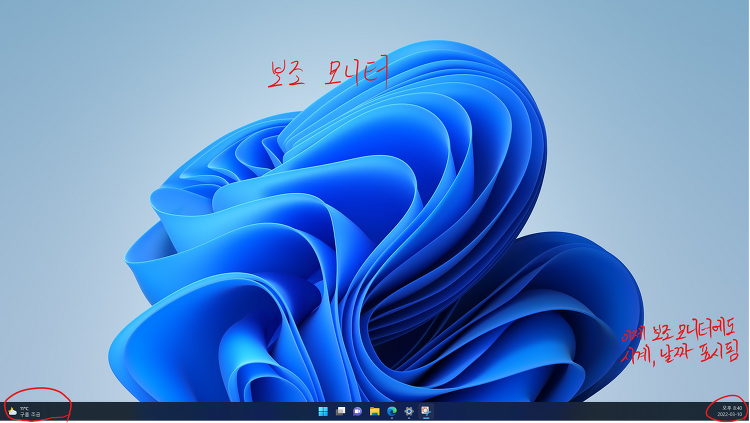 수성비전자방입니다. 최근 Windows 11 Build 22000.556 버전이 배포된 모양입니다. 제 노트북도 업데이트가 되었는데, 작업표시줄에서 눈에 띄는 변경사항이 있어 급히 전해드립니다. 목차 1. 작업표시줄 아이콘 가운데 정렬 시 1.1. 위젯 버튼 변화 1.2. 이제 보조 모니터에도 시계가 표시됩니다! 2. 작업표시줄 아이콘 왼쪽 정렬 시 1. 작업표시줄 아이콘 가운데 정렬 시 메인 모니터 1.1. 위젯 버튼 변화 위 스크린샷은 메인 모니터 화면입니다. 위젯 버튼이 작업표시줄 왼쪽으로 옮겨졌으며, Windows 10처럼 날씨가 표시됩니다. 위젯 버튼에 마우스 커서를 갖다 대면 위젯 창이 나타납니다. 1.2. 이제 보조 모니터에도 시계가 표시됩니다! 듀얼 모니터를 쓰시는 분들께 희소식이 될 만한..
수성비전자방입니다. 최근 Windows 11 Build 22000.556 버전이 배포된 모양입니다. 제 노트북도 업데이트가 되었는데, 작업표시줄에서 눈에 띄는 변경사항이 있어 급히 전해드립니다. 목차 1. 작업표시줄 아이콘 가운데 정렬 시 1.1. 위젯 버튼 변화 1.2. 이제 보조 모니터에도 시계가 표시됩니다! 2. 작업표시줄 아이콘 왼쪽 정렬 시 1. 작업표시줄 아이콘 가운데 정렬 시 메인 모니터 1.1. 위젯 버튼 변화 위 스크린샷은 메인 모니터 화면입니다. 위젯 버튼이 작업표시줄 왼쪽으로 옮겨졌으며, Windows 10처럼 날씨가 표시됩니다. 위젯 버튼에 마우스 커서를 갖다 대면 위젯 창이 나타납니다. 1.2. 이제 보조 모니터에도 시계가 표시됩니다! 듀얼 모니터를 쓰시는 분들께 희소식이 될 만한..
-
[수성비전자방 2022 스킨 수정기록]3. 글 목록(본문 미리보기), 본문2022.03.09
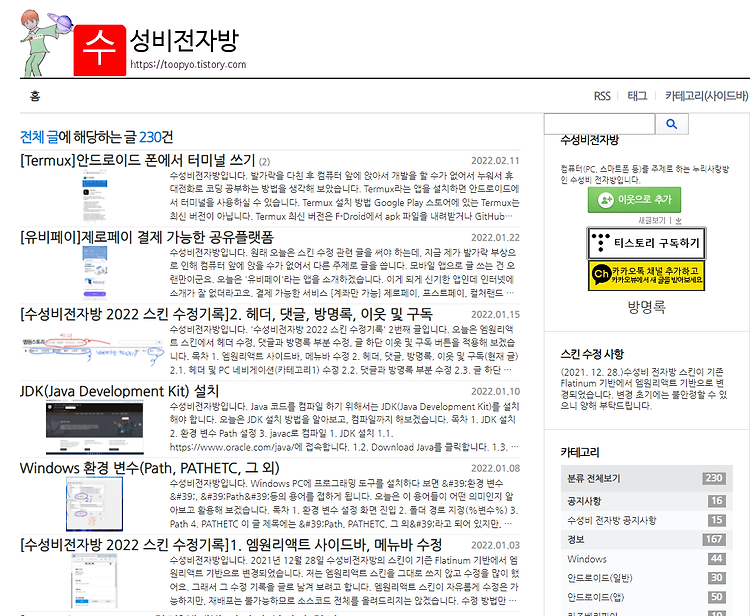 수성비전자방입니다. '수성비전자방 2022 스킨 수정기록' 3번째 글입니다. 제 발가락 부상으로 인해 시리즈 연재가 한동안 중단되었었는데, 이제 연재를 재개하겠습니다. 오늘은 글 목록과 본문 서식을 수정해 보겠습니다. 목차 1. 엠원리액트 사이드바, 메뉴바 수정 2. 헤더, 댓글, 방명록, 이웃 및 구독 3. 글 목록(본문 미리보기), 본문(현재 글) 3.1. 글 목록(대표이미지, 본문 미리보기) 3.2. 페이징 단추 크기 키우기 3.3. 본문 서식 3.4. 글 마무리 3.5. 참고 자료 4. description 삭제 및 스킨 적용(2022. 03. 12. 업로드 예정) 3.1. 글 목록(본문 미리보기) 3.1.1. index.html의 주석 중에서 검색결과, 카테고리 클릭시 나오는 페이..
수성비전자방입니다. '수성비전자방 2022 스킨 수정기록' 3번째 글입니다. 제 발가락 부상으로 인해 시리즈 연재가 한동안 중단되었었는데, 이제 연재를 재개하겠습니다. 오늘은 글 목록과 본문 서식을 수정해 보겠습니다. 목차 1. 엠원리액트 사이드바, 메뉴바 수정 2. 헤더, 댓글, 방명록, 이웃 및 구독 3. 글 목록(본문 미리보기), 본문(현재 글) 3.1. 글 목록(대표이미지, 본문 미리보기) 3.2. 페이징 단추 크기 키우기 3.3. 본문 서식 3.4. 글 마무리 3.5. 참고 자료 4. description 삭제 및 스킨 적용(2022. 03. 12. 업로드 예정) 3.1. 글 목록(본문 미리보기) 3.1.1. index.html의 주석 중에서 검색결과, 카테고리 클릭시 나오는 페이..
-
[Termux]안드로이드 폰에서 터미널 쓰기22022.02.11
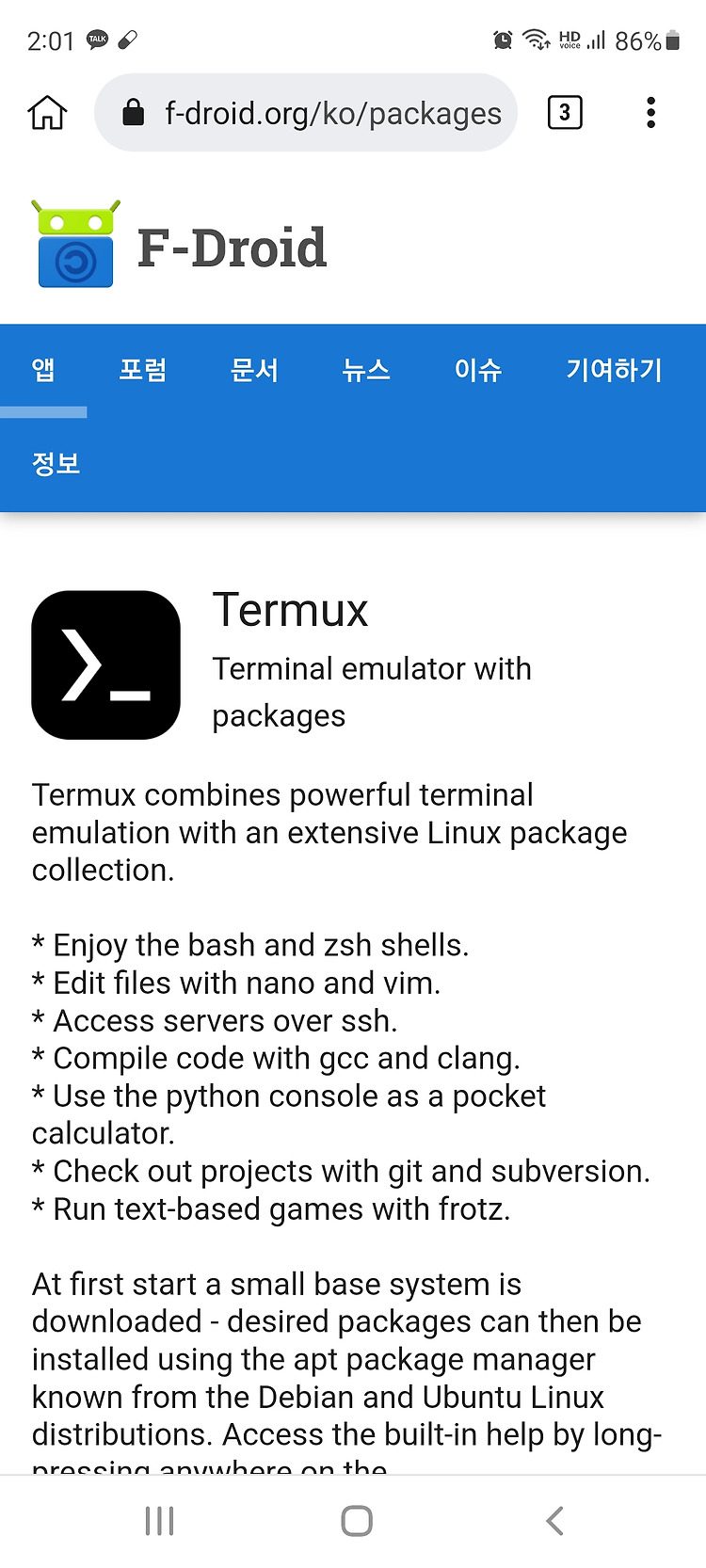 수성비전자방입니다. 발가락을 다친 후 컴퓨터 앞에 앉아서 개발을 할 수가 없어서 누워서 휴대전화로 코딩 공부하는 방법을 생각해 보았습니다. Termux라는 앱을 설치하면 안드로이드에서 터미널을 사용하실 수 있습니다. Termux 설치 방법 Google Play 스토어에 있는 Termux는 최신 버전이 아닙니다. Termux 최신 버전은 F-Droid에서 apk 파일을 내려받거나 GitHub에 있는 소스 코드를 빌드해서 설치하실 수 있습니다. 저는 F-Droid에서 설치해 보았습니다. 1. Termux 공식 누리집: https://termux.com/ Termux Termux Termux is an Android terminal emulator and Linux environment app that wor..
수성비전자방입니다. 발가락을 다친 후 컴퓨터 앞에 앉아서 개발을 할 수가 없어서 누워서 휴대전화로 코딩 공부하는 방법을 생각해 보았습니다. Termux라는 앱을 설치하면 안드로이드에서 터미널을 사용하실 수 있습니다. Termux 설치 방법 Google Play 스토어에 있는 Termux는 최신 버전이 아닙니다. Termux 최신 버전은 F-Droid에서 apk 파일을 내려받거나 GitHub에 있는 소스 코드를 빌드해서 설치하실 수 있습니다. 저는 F-Droid에서 설치해 보았습니다. 1. Termux 공식 누리집: https://termux.com/ Termux Termux Termux is an Android terminal emulator and Linux environment app that wor..
-
[유비페이]제로페이 결제 가능한 공유플랫폼2022.01.22
 수성비전자방입니다. 원래 오늘은 스킨 수정 관련 글을 써야 하는데, 지금 제가 발가락 부상으로 인해 컴퓨터 앞에 앉을 수가 없어서 다른 주제로 글을 씁니다. 모바일 앱으로 글 쓰는 건 오랜만이군요. 오늘은 '유비페이'라는 앱을 소개하겠습니다. 이게 되게 신기한 앱인데 인터넷에 소개가 잘 없더라고요. 결제 가능한 서비스 [계좌만 가능] 제로페이, 포스트페이, 컬처랜드 간편결제, 이지스페이 등 [카드만 가능] 신세계백화점, 공영페이 등 [계좌, 카드 모두 가능(단 일부 계좌/카드는 안 될 수도..)] CU 등 결제할 때 매장/사이트에 '유비페이'라고 안 나와 있고 다른 이름(제로페이, 포스트페이 등)으로 나와 있는 경우가 많다는 것이 특징입니다.(어느 곳은 '유비페이'라고 되어 있기도 함..) 달리 보면 이..
수성비전자방입니다. 원래 오늘은 스킨 수정 관련 글을 써야 하는데, 지금 제가 발가락 부상으로 인해 컴퓨터 앞에 앉을 수가 없어서 다른 주제로 글을 씁니다. 모바일 앱으로 글 쓰는 건 오랜만이군요. 오늘은 '유비페이'라는 앱을 소개하겠습니다. 이게 되게 신기한 앱인데 인터넷에 소개가 잘 없더라고요. 결제 가능한 서비스 [계좌만 가능] 제로페이, 포스트페이, 컬처랜드 간편결제, 이지스페이 등 [카드만 가능] 신세계백화점, 공영페이 등 [계좌, 카드 모두 가능(단 일부 계좌/카드는 안 될 수도..)] CU 등 결제할 때 매장/사이트에 '유비페이'라고 안 나와 있고 다른 이름(제로페이, 포스트페이 등)으로 나와 있는 경우가 많다는 것이 특징입니다.(어느 곳은 '유비페이'라고 되어 있기도 함..) 달리 보면 이..
-
[수성비전자방 2022 스킨 수정기록]2. 헤더, 댓글, 방명록, 이웃 및 구독2022.01.15
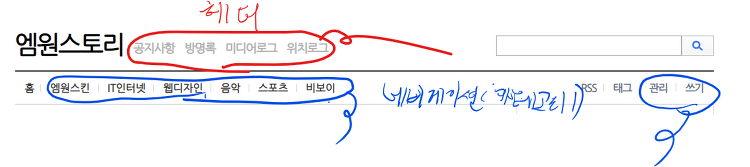 수성비전자방입니다. '수성비전자방 2022 스킨 수정기록' 2번째 글입니다. 오늘은 엠원리액트 스킨에서 헤더 수정, 댓글과 방명록 부분 수정, 글 하단 이웃 및 구독 버튼을 적용해 보겠습니다. 목차 1. 엠원리액트 사이드바, 메뉴바 수정 2. 헤더, 댓글, 방명록, 이웃 및 구독(현재 글) 2.1. 헤더 및 PC 네비게이션(카테고리1) 수정 2.2. 댓글과 방명록 부분 수정 2.3. 글 하단 이웃 및 구독 버튼 오늘은 거의 다 index.html에서 진행할 것입니다. 이 글에서 설명하는 내용은 전부 다 index.html이라고 생각하시면 됩니다. 2.1. 헤더 및 PC 네비게이션(카테고리1) 수정 제 블로그에서는 이미 삭제된 부분이라서 엠원리액트 블로그를 캡처했습니다. 위 사진에 표시한 부분을 지워 보겠..
수성비전자방입니다. '수성비전자방 2022 스킨 수정기록' 2번째 글입니다. 오늘은 엠원리액트 스킨에서 헤더 수정, 댓글과 방명록 부분 수정, 글 하단 이웃 및 구독 버튼을 적용해 보겠습니다. 목차 1. 엠원리액트 사이드바, 메뉴바 수정 2. 헤더, 댓글, 방명록, 이웃 및 구독(현재 글) 2.1. 헤더 및 PC 네비게이션(카테고리1) 수정 2.2. 댓글과 방명록 부분 수정 2.3. 글 하단 이웃 및 구독 버튼 오늘은 거의 다 index.html에서 진행할 것입니다. 이 글에서 설명하는 내용은 전부 다 index.html이라고 생각하시면 됩니다. 2.1. 헤더 및 PC 네비게이션(카테고리1) 수정 제 블로그에서는 이미 삭제된 부분이라서 엠원리액트 블로그를 캡처했습니다. 위 사진에 표시한 부분을 지워 보겠..
-
JDK(Java Development Kit) 설치2022.01.10
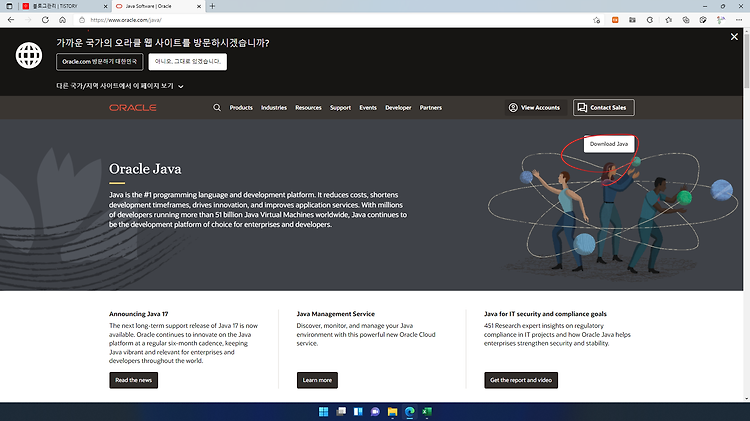 수성비전자방입니다. Java 코드를 컴파일 하기 위해서는 JDK(Java Development Kit)를 설치해야 합니다. 오늘은 JDK 설치 방법을 알아보고, 컴파일까지 해보겠습니다. 목차 1. JDK 설치 2. 환경 변수 Path 설정 3. javac로 컴파일 1. JDK 설치 1.1. https://www.oracle.com/java/에 접속합니다. 1.2. Download Java를 클릭합니다. 1.3. 사용하시는 운영체제 및 버전을 선택하여 설치 파일을 내려받습니다. 이 글은 Windows를 기준으로 합니다.(사실 Linux Ubuntu 같은 경우에는 APT를 이용하여 내려받을 수 있어서 따로 설명이 필요 없습니다.ㅎㅎ) 설치하시는 JDK 버전을 꼭 기억해 주세요! 1.4. 내려받은 파일을 실행..
수성비전자방입니다. Java 코드를 컴파일 하기 위해서는 JDK(Java Development Kit)를 설치해야 합니다. 오늘은 JDK 설치 방법을 알아보고, 컴파일까지 해보겠습니다. 목차 1. JDK 설치 2. 환경 변수 Path 설정 3. javac로 컴파일 1. JDK 설치 1.1. https://www.oracle.com/java/에 접속합니다. 1.2. Download Java를 클릭합니다. 1.3. 사용하시는 운영체제 및 버전을 선택하여 설치 파일을 내려받습니다. 이 글은 Windows를 기준으로 합니다.(사실 Linux Ubuntu 같은 경우에는 APT를 이용하여 내려받을 수 있어서 따로 설명이 필요 없습니다.ㅎㅎ) 설치하시는 JDK 버전을 꼭 기억해 주세요! 1.4. 내려받은 파일을 실행..
찾으시는 글이 없나요? 수성컴전자방으로 글이 이동되었을 수 있습니다.






